Sqlserver2005远程连接问题
SQL Server 2005 Express 版本连接问题

SQL Server 2005 Express 版本连接问题2009-05-06 15:31[zz]近来一直在做一个数据记录打印项目,由于项目太小,不值得上大型关系数据库,以前的Access数据库又因其太过于简单,用于做中心数据库还是觉得有些功能不全,因此SQL Server 2005 Express便成为了首选,而且这个数据库是免费的。
在项目设计完毕测试阶段后,发现SQL Server 2005 Express的远程连接还真是麻烦:由于我的数据库是通过Visual Stadio 2005直接创建的,所以在本机以“SQL Server数据库文件”即可连接,想当然认为只要将数据库文件放在一个共享目录下,并将共享权限提升到完全访问,或者直接映射为本机一个驱动器,应该可以连接,实际试验下来,结果是不行!通过提示,大概明白,SQL Server 2005 Express远程连接能力是关闭的。
在网络上搜了一阵相关文选,但是按文章所述,经试验还是无法实现远程连接!然而,每篇文章都不同程度说了SQL Server 2005的连接机制,如何连接呢?经试验多次后,总结出如下:1、根据微软的MSDN网站文章,打开SQL Server 2005 Express远程连接功能:打开“SQL Server Configuration Manager”将SQLEXPRESS协议的Named Pipes与TCP/IP启用,并设置TCP/IP端口为1433,应用后重新启动SQL SERVER 2005 EXPRESS服务。
这步完成后,打开“SQL Server 外围应用配置器”,选择“服务和连接的外围应用配置器”,可以看见“本地连接和远程连接”已经变为“同时使用TCP/IP和Named Pipe”,因此可以不修改。
根据有的文章说已经可以连接,但是实际应用还是存在连接失败问题。
2、打开SQL Server Browser,以便客户机可以获取数据库连接信息:打开“SQL Server外围应用配置器”,选择“服务和连接的外围应用配置器”,选中SQL Server Browser:“启动类型”默认是“禁用”,改为“自动”,单击“应用”使之生效,然后启动此服务。
SQLSERVER2005无法远程连接的问题

SQL SERVER 2005无法远程连接的问题连接到SQL Server 2005 时,在默认的设置下SQL Server 不允许进行远程连接可能会导致此失败(Microsoft SQL Server,错误: 10060)步骤1.打开SQL Server Configuration Manager,查看里面的SQL Native Client 配置,判断里面的别名是否配置。
注意:如果远程连接异地数据库,可以使用此种方法进行别名配置,连接异地数据库。
步骤2.彻底解决SQL SERVER 2005无法远程连接的问题一、为SQL 启用远程连接1. 单击“开始”,依次指向“程序”、“Microsoft SQL Server 2005”和“配置工具”,然后单击“SQL Server 外围应用配置器”。
2. 在“SQL Server 2005 外围应用配置器”页上,单击“服务和连接的外围应用配置器”。
3. 在“服务和连接的外围应用配置器”页上,展开“数据库引擎”,依次单击“远程连接”和“本地连接和远程连接”,单击适用于您的环境的相应协议,然后单击“应用”。
注意:请在接收到以下消息时单击“确定”:直到重新启动数据库引擎服务后,对连接设置所做的更改才会生效。
4. 在“服务和连接的外围应用配置器”页上,展开“数据库引擎”,依次单击“服务”和“停止”,等待MSSQLSERVER 服务停止,然后单击“启动”以重新启动MSSQLSERVER 服务。
二、启用SQL Server Browser 服务1. 单击“开始”,依次指向“程序”、“Microsoft SQL Server 2005”和“配置工具”,然后单击“SQL Server 外围应用配置器”。
2. 在“SQL Server 2005 外围应用配置器”页上,单击“服务和连接的外围应用配置器”。
3. 在“服务和连接的外围应用配置器”页上,单击“SQL Server Browser”,在“启动类型”中单击“自动”选项,然后单击“应用”。
(完整word版)关于SQLServer无法远程连接的解决方案

关于SQL Server2005无法远程连接的解决方案数据库环境:Windows Server 2008 (32位)SQL Server 2005(32位)企业版应用程序环境:windows server20031 问题描述在局域网内其它的计算机连接到这本地的SQL Server2005会报此错误.如图1-1所示.其本机自己可以连接SQL Server2005 用windows身份和 sa 用户登录均正常.2 解决方案第一步:查看SQL Server2005服务配置开始—>程序—>Microsoft SQL Server 2005—〉配置工具—〉SQL Server Configuration Manager,选中SQL Server 2005服务中SQL Server(MSSQLSERVER) ,并单击工具栏中的”启动服务"按钮把服务状态改为启动,如图2-1所示。
图2-1有时候在启动的时候可能会出现错误,不能启动,这时就要查看”SQL Server 2005配置管理器”中的SQL Server 2005网络配置->MSSQLSERVER协议中的VIA是否已启用,如果已启用,则把它禁止,如图2-2所示。
然后再执行上述一种方式操作就可以了。
图2—2第二步: 查看SQL Server2005网络配置打开MSSQLSERVER的协议,在右过的窗口菜单中选择TCP/IP 右击-属性,打开以下界面,如图2-3所示。
图2—3(1) 在IP1栏中,IP地址填写本机IP地址.这里是:192.168.0。
130。
TCP端口填写:1433;活动动:是;已启用:是。
(2)IP2IP地址:127.0.0。
1其它的和上面相同.图2-4(3)IPA11中TCP端口:1433。
如图2-3所示。
第三步:数据库是否已经允许远程连接在SQLServer 实例上启用远程连接1.指向“开始—〉程序->Microsoft SQL Server 2005-〉配置工具-〉SQL Server 外围应用配置器”图3-12.在“SQL Server 2005 外围应用配置器”页, 单击“服务和连接的外围应用配置器” ,如图3-1所示.3.然后单击展开“数据库引擎”,选中“远程连接",在右边选中“本地连接和远程连接”,打勾:本地连接和远程连接同时使用TCP/IP和named pipes(b)具体操作如图3-2所示。
sql 2005 error 40远程连接错误

sql 2005 error 40远程连接错误数据库 2010-01-22 19:43:38 阅读432 评论0 字号:大中小在尝试从远程计算机连接到 Microsoft SQL Server 2005 实例时,可能会接收到错误消息。
在使用任何程序连接到 SQL Server 时都可能会发生此问题。
例如,在使用 SQLCMD 实用工具连接到 SQL Server 时收到以下错误消息:Sqlcmd:错误:Microsoft SQL Native Client:建立到服务器的连接时发生错误。
连接到 SQL Server 2005 时,默认设置 SQL Server 不允许远程连接这个事实可能会导致失败。
如果没有将 SQL Server 2005 配置为接受远程连接,则可能会发生此问题。
默认情况下,SQL Server 2005 Express Edition 和 SQL Server 2005 Developer Edition 不允许远程连接。
若要配置 SQL Server 2005 以允许远程连接,请完成以下所有步骤:•在您要从远程计算机连接到的 SQL Server 实例上启用远程连接。
•打开 SQL Server Browser 服务。
•配置防火墙以允许与 SQL Server 和 SQL Server Browser 服务相关的网络通讯。
本文介绍如何完成这些步骤中的每一步。
更多信息若要在 SQL Server 2005 实例上启用远程连接并打开 SQL Server Browser 服务,请使用 SQL Server 2005 外围应用配...若要在 SQL Server 2005 实例上启用远程连接并打开 SQL Server Browser 服务,请使用 SQL Server 2005 外围应用配置器工具。
在安装 SQL Server 2005 时会安装外围应用配置器工具。
为 SQL Server 2005 Express Edition 或 SQL Server 2005 Developer Edition 启用远程连接必须为要从远程计算机连接到的每个 SQL Server 2005 实例启用远程连接。
SQL Server 2005 不允许远程连接解决方法 - 数 据 库 - 藏金阁

SQL Server 2005 不允许远程连接解决方法- 数据库-藏金阁SQL Server 2005 不允许远程连接解决方法刚刚安装的数据库系统,按照默认安装的话,很可能在进行远程连接时报错,通常是错误:"在连接到SQL Server 2005 时,在默认的设置下SQL Server 不允许进行远程连接可能会导致此失败。
(provider: 命名管道提供程序, error: 40 - 无法打开到SQL Server 的连接) "搜MSDN,上面有一片机器翻译的文章,是在让人难以明白,现在总结如下:明白了SQL Server是个网络数据库就可迎刃而解了,简单的分为下面的集中情况。
1. 数据库引擎没有启动。
有两种启动方式:(1)开始->程序->Microsoft SQL Server2005->SQL Server 2005外围应用配置器,在打开的界面单击"服务的连接的外围应用配置器",在打开的界面中找到Database Engine,单击"服务",在右侧查看是否已启动,如果没有启动可单击"启动",并确保"启动类型"为自动,不要为手动,否则下次开机时又要手动启动;(2)可打开:开始->程序->Microsoft SQL Server 2005->配置工具->SQL Server Configuration Manager,选中SQL Server 2005服务中SQL Server(MSSQLSERVER) ,并单击工具栏中的"启动服务"按钮把服务状态改为启动;使用上面两种方式时,有时候在启动的时候可能会出现错误,不能启动,这时就要查看"SQL Server 2005配置管理器"中的SQL Server 2005网络配置->MSSQLSERVER协议中的VIA是否已启用,如果已启用,则把它禁止.然后再执行上述一种方式操作就可以了.2.是否已经允许远程连接。
SQL Server 2005 开启数据库远程连接的方法
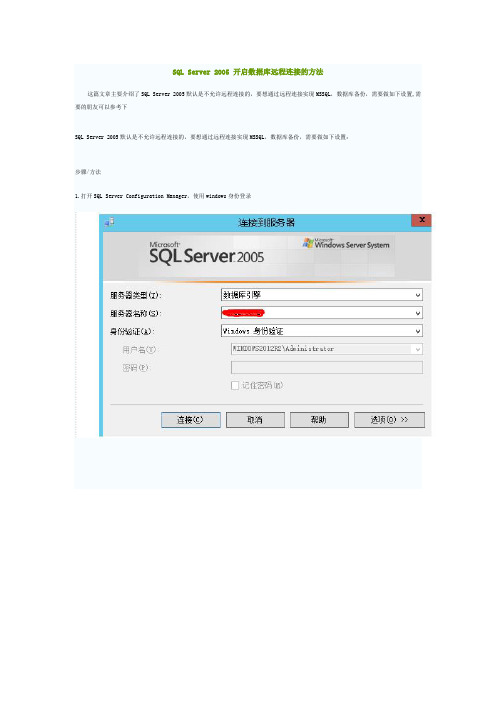
SQL Server 2005 开启数据库远程连接的方法这篇文章主要介绍了SQL Server 2005默认是不允许远程连接的,要想通过远程连接实现MSSQL,数据库备份,需要做如下设置,需要的朋友可以参考下SQL Server 2005默认是不允许远程连接的,要想通过远程连接实现MSSQL,数据库备份,需要做如下设置:步骤/方法1.打开SQL Server Configuration Manager,使用windows身份登录2.登录后,右键选择“属性”。
左侧选择“安全性”,选中右侧的“SQLServer,和 Windows 身份验证模式”以启用混合登录模式3.选择“连接”,勾选“允许远程连接此服务器”,然后点“确定”4.展开“安全性”,“录名”,“新建登陆名”,以mylink为例5.左侧选择“常规”,右侧选择“SQL Server 身份验证”,并设置密码,同时在下面“默认数据库”上勾选你要备份的数据库。
6.左侧选择“用户映射”,在右面选择要映射的数据库,并在前面打勾7.左侧选择“状态”,在右面栏中选中"授予"、“启用”,这两项一般是默认的,但如果默认的不是此两项必须改过来,不然是连不上的!点击‘确定'8.选中你要备份的数据库,这里以my_dbfen_0为例,右键选择“属性”9.选择“权限”,选中数据库用户mylink,给mylink用户授予select权限。
(要正常成功的话,这一步一定要设置哟!)10.至此SSMS已设置完毕,先退出,再用mylink登录,成功即表示mylink帐户已经启用11.打开sql server配置管理器。
在左则选择sql server网络配置节点下的sqlexpress的协议,在右侧的TCP/IP默认是“否”双击打开设置面板将其修改为“是”这里可以选择“IP 地址”选项卡,设置TCP的端口,默认的为“1433”如果您的数据库地址为localhost,您可以在这里修改数据库IP。
SQL Server 2005 Express 远程连接配置
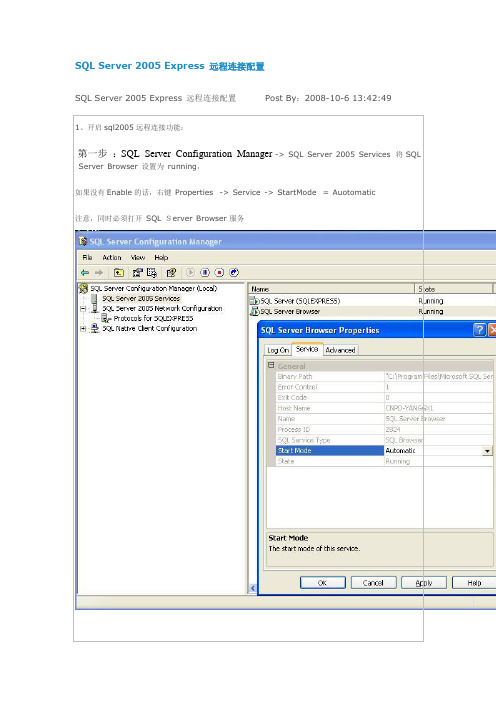
SQL Server 2005 Express 远程连接配置SQL Server 2005 Express 远程连接配置 Post By:2008-10-6 13:42:491、开启sql2005远程连接功能:第一步:SQL Server Configuration Manager -> SQL Server 2005 Services 将 SQL Server Browser 设置为running,如果没有Enable的话,右键Properties -> Service -> StartMode = Auotomatic注意,同时必须打开SQL Server Browser 服务第二步: SQL Server 2005 Network Configuration -> Protocols for SQLXPRESS 下同时使用TCP/IP和named pipes第三步:SQL Native Client Configuration 下同时使用TCP/IP和named pipes2、登陆改为混合模式:打开manage管理器->以windows方式连接并进入数据库->右键点击你的数据服务器->属性->secur ity>选中Sql server and windows Authentication3、新建Sql server方式的用户名和密码:manage管理器-> security -> 右键点击logins->new login...-> 选中sql server authenticati on ->设置login name 和password(confirm password)以及默认的数据库最好去掉“enforce password expiration”前的小钩,否则每次登陆都要修改密码。
注意:一定要在User Mapping 页面中选择该用户对应的数据库(即使前面已经选择了默认数据库),否则还是会登录不上如果需要修改数据库,必须分配db_Owner 角色4、重新启动服务器虽然网上好多文章都说只需要重新启动SQL服务就可以,但是经过验证,必须重新启动机器才行In order to get things to work. You might need to completely reboot the server machin e after making the changes. There have been reports (thanks P.C.) that starting and st opping the SQL Server and Browser software is not enough.5、使用SQL Server Configuration Manager 测试注意: Server Name 一定要Serever\SQLEXPRESS同时还要在Options -> Network protocol 中选择TCP/IP 才能顺利登录好啦,就这么多了,希望对需要的朋友有所帮助,少走弯路。
SQL server 2005 登录连接配置问题

SQL server 2005 安装后sa登录连接配置问题1.使用Management Studio Express,用“Windows身份验证”登录,选中SQL 服务器名,右击鼠标选择属性,在服务器属性选项页面,选择“安全性”,将服务器身份验证由“Windows身份验证”改为“SQL Server和Windows身份验证”,单击确定。
2.使用SQL Server 2005外围应用配置器,选择“服务和连接的外围应用配置器”,选SQL Express-->Database Engine-->服务,先停止,再启动,重启SQL Server服务器。
3.再回到Management Studio Express,选择“安全性”-->登录名-->sa,右击鼠标,在登录属性-sa页面,选择状态,将登录由“禁用”改为“启用”(此时可设置sa登录密码或取消登录密码,在常规选项中),单击确定。
附加: sa 密码修改命令, sp_password Null,'新密码','sa'错误提示及解决方法:一、provider: 共享内存提供程序, error: 0 管道的另一端上无任何进程。
解决:1、用Windows身份登录Management Studio,右击服务器选择属性,将安全性选项更改为:SQL Server 和 Windows 身份验证模式。
2、在安全性->登录名中设置sa用户的属性,在状态一栏中有“登录”一项,默认是禁用,改为启用。
3、打开配置工具->“SQL Server 外围应用配置器”,运行后,选择“服务和连接的外围应用配置器”。
首先选择远程连接->本地连接和远程连接->仅使用TCP/IP,点击“应用”。
其次选择服务先停止SQLEXPRESS服务,再将其重新启动。
二、在与 SQL Server 建立连接时出现与网络相关的或特定于实例的错误。
- 1、下载文档前请自行甄别文档内容的完整性,平台不提供额外的编辑、内容补充、找答案等附加服务。
- 2、"仅部分预览"的文档,不可在线预览部分如存在完整性等问题,可反馈申请退款(可完整预览的文档不适用该条件!)。
- 3、如文档侵犯您的权益,请联系客服反馈,我们会尽快为您处理(人工客服工作时间:9:00-18:30)。
与SQL Server 建立连接时出现与网络相关的或特定于实例的错误。
未找到或无法访问
服务器。
请验证实例名称是否正确并且SQL Server 已配置为允许远程连接。
(provider: 命名管道提供程序, error: 40 - 无法打开到SQL Server 的连接)
说明: 执行当前Web 请求期间,出现未处理的异常。
请检查堆栈跟踪信息,以了解有关
该错误以及代码中导致错误的出处的详细信息。
异常详细信息: System.Data.SqlClient.SqlException: 在与SQL Server 建立连接时出现与网络相关的或特定于实例的错误。
未找到或无法访问服务器。
请验证实例名称是否正确并且SQL Server 已配置为允许远程连接。
(provider: 命名管道提供程序, error: 40 - 无法打开到SQL Server 的连接)
当出现这个问题时,其实很简单,是不同的数据库版本,地连接方法个一样;注意以下红字部分。
我以前是用Server=.;database=jtj;User ID=sa;Password=
改成了Data Source=.\\SQLEXPRESS;Initial Catalog=jtj;User ID=sa;Password=
折腾了好久才搞好。
1.开启sql2005远程连接功能,开启办法如下:
配置工具->Sql Server外围应用配置器->服务和连接的外围应用配置器->打开MSSQLSERVER节点下的Database Engine节点,先择“远程连接”,接下建议选择“同
时使用TCP/IP和named pipes”,确定后重启数据库服务就可以了。
2.登陆设置改为:Sql Server 和Windows 身份验证模式,具体设置如下:
SQL Server Management Studio管理器->Windows 身份验证连接服务器->对象资源管理器中选择你的数据服务器->右键->属性->安全性->Sql Server 和Windows 身份验证模式选中。
3.设置一个Sql Server方式的用户名和密码,具体设置如下:
(1)SQL Server Management Studio管理器->Windows 身份验证连接服务
器->对象资源管理器中选择你的数据服务器->展开服务器上的“安全性”->登陆名->
在sa帐号上点右键->“选择页”选择常规->更改sa登陆帐号的密码。
这样就设置了一个
用户名为sa,密码为:sa123456的用户。
(2)“选择页”选择状态->登陆修改为启用
4.数据库连接字符串
数据库连接字符串有好几种,相信你自己也见过,都被搞晕了
Data Source=.\SQLEXPRESS;Initial Catalog=Northwind;User
ID=sa;Password=sa123456
Data Source=服务器名\SQLEXPRESS;Initial Catalog=Northwind;User
ID=sa;Password=sa123456
Data Source=localhost\SQLEXPRESS;Initial Catalog=Northwind;User
ID=sa;Password=sa123456
Data Server=.;Initial Catalog=Northwind;User
ID=sa;Password=sa123456
Data Source=服务器名;Initial Catalog=Northwind;User
ID=sa;Password=sa123456
……
到底那种正确?这跟数据库版本有关系,如果是Sql Server 2005 Express版本,则必须要有“\SQLEXPRESS”。
而且如果这个字符串是定义为一个变量的时候,VS2005
还会在“\”的下面加个红色的波浪线提示你“\S是无法识别的转义序列”,因此如果字符串是定义为一个变量的时候应该写成Server=.\\SQLEXPRESS
5.注册Sql Server数据库
在路径“C:\Windows\\Framework\v2.0.50727”下运行“ASPNET_REGSQL”指令,就会出现 SQL Server Setup Wizard向导,连续按下两个下一步后就会出现Sql Server注册界面,填入你要注册的数据库参数就注册好了。
注册完后会在你的数据库里多几个表(如图):
6.设置数据库连接字符串
打开IIS->在默认网站或是网站所在的虚拟目录点击右键选择属性->选择
选项卡->编辑配置->在“常规”页签编辑“LocalSqlServer”数据库连接字符串:Data Server=.\SQLEXPRESS;Initial Catalog=Northwind;User
ID=sa;Password=sa123456
7.设置web.config文件
在web.config文件添加如下程序:
<connectionStrings>
<add name="LocalSqlServer" connectionString="Data
Source=.\SQLEXPRESS;Initial Catalog=Northwind;User
ID=sa;Password=sa123456" providerName="System.Data.SqlClient"/>
</connectionStrings>
这样便大功告成了。
下面来测试
1.宽松的连接测试
宽松的连接测试使用SqlDataSource
VS2005服务器资源管理器选中数据库点击右键->选择修改连接->填入服务器
名->使用Sql Server身份验证填入用户名sa及密码sa123456->选择或输入一个数
据库名:Northwind->点击测试连接
宽松的连接测试连接成功并不能说明数据库就连接OK了,一开始我就是挂在这里,宽松的连接测试测试连接成功,可是始终无法读出数据库的内容到网页里头。
2.严谨的连接测试
在VS2005里选择网站菜单->配置进入网站管理工具->选择提供程序->点击AspNetSqlProvider的测试,若测试成功,说明数据库设置完全正确,否则得从头来过好好查查问题在哪里。
